有的win10用户觉得系统自带的实时保护有点防护过当就把它关掉了,但是发现实时保护又老是自动开启,这种情况怎么办呢?你先打开本地组,逐步定位到Windows Defender,然后在右侧界面打开“关闭Windows Defender”,将它设置为已启用就可以了。这个时候你打开Windows Defender功能面板会发现它是关闭状态的。
win10实时保护老是自动开启怎么办:
1、在我们的电脑上按win+R键,打开运行,win键都是在键盘的最下一行。
2、打开之后在里面输入gpedit.msc,点击确定,打开本地组策略编辑器。
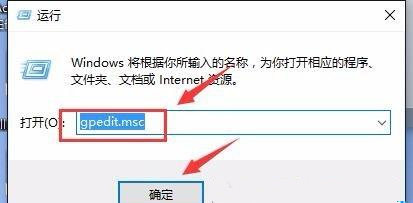
3、在本地组策略编辑器上点击“计算机配置-管理模板-Windows组件-Windows Defender”,在窗口右侧找到“关闭Windows Defender”。
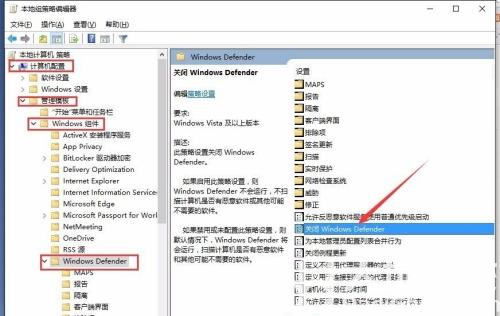
4、这时双击打开关闭Windows Defender,选择“已启用”点击确定。
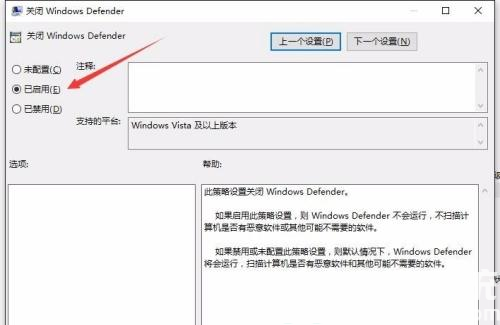
5、这时关闭本地组策略编辑器,再打开设置里的Windows Defender,可以看到实时保护是关闭的。
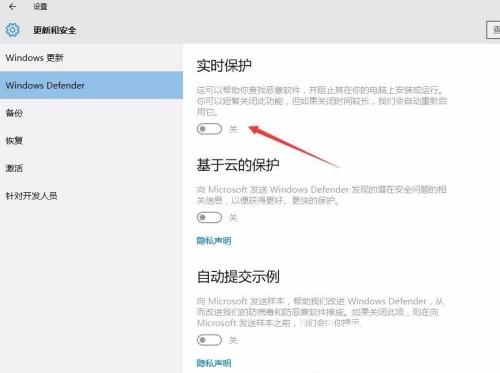
6、重启电脑再次打开设置Windows Defender查看,这时还是关闭的。它就不会自动打开了。同样打开一些软件时,也不会提示恶意软件了。
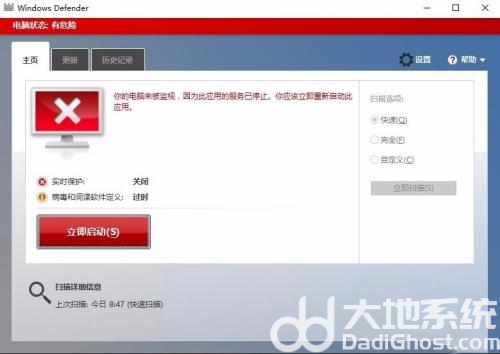
7、还有一种方法是安装第三方杀毒软件也不会自动运行。